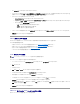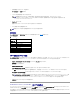Users Guide
DRAC ユーザーの追加と設定
DRAC では最大 16 人までのユーザー情報を保存できます。 Remote Access Service は、ユーザーに、リモート接続確立前にユーザー名とパスワードを求めることによって、セキュリティを提供し
ます。 Remote Access Service では、システム クラッシュ、電源喪失、または定義されたその他のイベント発生をユーザーに通知するページング サービスも提供できます。 ページングサービスは
DRAC III カードでのみ使用できます。
DRAC ユーザーを作成するには、次の手順を実行します。
1. Server Administrator ホームページで、メインシステムシャーシ オブジェクトをクリックしてから、リモートアクセス オブジェクトをクリックします。
2. ユーザー タブをクリックします。
リモートアクセスユーザー ウィンドウが表示されます。
3. 追加 をクリックします。
リモートアクセスユーザーの追加 ウィンドウが表示されます。
4. ユーザー名 フィールドにユーザー名を入力します。
5. 新しいパスワード フィールドに新しいパスワードを入力します。
6. パスワードの確認 フィールドに新しいパスワードを再入力します。
7. 数値ページングを設定します(DRAC III ユーザーのみ)。
a. 数値ページングを有効にする チェックボックスをクリックして、ページャー番号 フィールドにページャー番号を入力します。
b. 特定のイベントを受け取ったときに DRAC に送信させる数値メッセージを 数値メッセージ フィールドに入力します。
8. 電子メールページングを設定します。
a. 電子メールページングを有効にする チェックボックスをクリックして、電子メールアドレス フィールドに電子メールアドレスを入力します。
b. 特定のイベントを受け取ったときに DRAC に送信させるメッセージを メッセージ フィールドに入力します。
9. 英数字ページングを設定します(DRAC III ユーザーのみ)。
a. 英数字ページングを有効にする チェックボックスをクリックして、ページャー番号 フィールドにページャー番号を入力します。
b. ページャーのサービスプロバイダで使用される英数字プロトコルを、7E0 または 8N1 から選択します。
c. ページャーのボーレートを 300 または 1200 から選択します。
d. 特定のイベントを受け取ったときに DRAC に送信させるメッセージを カスタムメッセージ フィールドに入力します。
e. ページャー ID フィールドにページャーの PIN を入力してから、必要に応じて ページャーパスワード フィールドにページャーのパスワードを入力します。
f. ウィンドウ下部の 変更の適用 をクリックします。
10. 重大度設定 で、トラップと、DRAC からトラップがページングアクションをトリガする重大度を指定します。
トラップを使用すると、システムの ESM ハードウェアからの警告条件やオペレーティングシステムのクラッシュや電源の故障などのその他の条件に応答するように DRAC を設定できます。
チェックボックスの最初(左端)の列は、情報 の重大度レベル、2 番目の列は 警告 の重大度レベル、および 3 番目の列は 危険 の重大度レベルに対応しています。 最後の 7 つのイベントは
情報 の重大度レベルだけを報告できます。
11. 変更の適用 をクリックしてから OK をクリックして、警告、ページング、およびユーザー設定を Server Administrator データリポジトリに保管します。
ユーザー タブに戻ります。 作成および設定したユーザーが ユーザー名 リストに表示されます。
既存の DRAC ユーザーの設定
メモ:DRAC ソフトウェアは、管理システムが DRAC のインストール要件をすべて満たしている場合に、『Dell Installation and Server Management CD』からシステム管理ソフトウェア
をインストールするときに、簡易セットアップ と カスタムセットアップ のインストールオプションの一部としてインストールされます。 ソフトウェアとハードウェアの要件については、該当する
DRAC マニュアルを参照してください。
メモ:Server Administrator で Remote Access Service を使用するには、管理者権限が必要です。
メモ:一部の設定機能は、DRAC III、DRAC III/XT、ERA および ERA/O を持つシステムでのみ使用できますが、DRAC 4 を持つシステムでは使用できません。 DRAC 4 を設定する場合
は、RAC プロパティ ウィンドウから リモート接続インタフェースの起動 オプションを使用します。 詳細については、『Dell Remote Access Controller 4 ユーザーズガイド』を参照してく
ださい。